Забавя браузъра Бързият браузър е лесен Ускорете Firefox, IE, Opera със 100
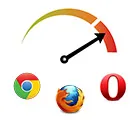
Днес имам статия за браузърите - може би най-необходимата програма за потребители, които работят с Интернет! Когато прекарвате много време в браузъра, дори ако браузърът се забави съвсем леко, това може да има силен ефект върху нервната система (и да повлияе на крайното работно време).
В тази статия бих искал да споделя начин за ускоряване на браузъра (между другото, браузърът може да бъде всеки: IE (internet explorer), Firefox, Opera) със 100%* (числото е условно, тестовете показват различни резултати, но ускоряването на работата и по порядъка на величината се забелязва с просто око). Между другото, забелязах, че много други опитни потребители рядко споделят подобна тема (или не я използват, или не смятат увеличението на скоростта за толкова значително).
И така, да се заемем с работата...
Когато разглеждате интернет страници, браузърите много интензивно съхраняват отделни елементи от сайтове на твърдия диск. По този начин те ви позволяват да зареждате и разглеждате сайта по-бързо. Логично, защо да изтегляте едни и същи елементи на сайта, когато преминавате от една страница на друга? Между другото, това се нарича кеш.
И така, голям размер на кеша, много отворени раздели, отметки и т.н. може значително да забави браузъра. Особено в момента, в който искате да го отворите (понякога моята Mozilla, препълнена с такова изобилие, се отваряше на компютъра за повече от 10 секунди...).
И така, представете си сега какво ще се случи, ако браузърът и неговият кеш се поставят на твърд диск, който ще работи десет пъти по-бързо?
Тази статия ще говори за виртуалния твърд диск Disc RAM. Въпросът е, че той ще бъде създаден в RAM на компютъра (между другото, когато компютърът е изключен - всички данни ще се съхраняват на истинския HDD).
Предимства на такъв RAM диск
- увеличаване на скоростта на браузъра;
– намаляване на натоварването на твърдия диск;
– намаляване на температурата на твърдия диск (ако приложението работи много интензивно с него);
– удължаване живота на твърдия диск;
– намаляване нивото на шума от диска;
– ще има повече място на диска, тъй като временните файлове винаги ще се изтриват от виртуалния диск;
– намаляване на нивото на фрагментация на диска;
- възможност за използване на цялото количество RAM (уместно, ако имате повече от 3 GB RAM и е инсталирана 32-битова операционна система, защото те не виждат повече от 3 GB памет).
Недостатъци на RAM диска
– при прекъсване на електрозахранването или системна грешка – данните от виртуалния твърд диск няма да бъдат записани (те се записват при рестартиране/изключване на компютъра);
- такъв диск заема RAM паметта на компютъра, ако имате памет под 3 GB - създаването на RAM диск не се препоръчва.
Между другото, ако отидете на "моя компютър", такъв диск изглежда като обикновен твърд диск. Екранната снимка по-долу показва виртуалния RAM диск (буква на устройството T:).

II. Какво ви трябва за работа? Настройки на RAM диск.
И така, както споменахме по-рано, трябва да създадем виртуален твърд диск в RAM паметта на компютъра. Има десетки програми за това (както платени, така и безплатни). По мое скромно мнение една от най-добрите по рода си е програмата Dataram RAMDisk.
Dataram RAMDisk
Официален уебсайт: http://memory.dataram.com/
Какво е предимството на програмата:
- – много бърз (по-бърз от много аналози);
- - безплатно;
- – позволява да създадете диск с размер до 3240Mb.
- – автоматично запазва всичко от виртуалния твърд диск на реалния HDD;
- - работи в популярни ОС Windows 7, Vista, 8, 8.1.
За да изтеглите приложението, следвайте връзката по-горе към страницата с всички версии на приложението и щракнете върху най-новата версия (връзка тук, вижте екранната снимка по-долу).
Инсталирането на програмата е основно стандартно: съгласявате се с правилата, избирате място на диска за инсталиране и инсталирате...
Инсталацията е доста бърза, 1-3 минути.
При първото стартиране в прозореца, който се показва, трябва да посочите настройките на виртуалния твърд диск.
Важно е да направите следното:
1. В реда "When Iclick start" изберете опцията "create a new unformatited disk" (тоест създаваме нов неформатиран твърд диск).
2. След това в реда „използване“ трябва да посочите размера на вашия диск. Тук трябва да изхождате от размера на папката с браузъра и неговия кеш (е, разбира се, от размера на вашата RAM). Например, избрах 350 MB за Firefox.
3. Накрая посочете къде ще се намира изображението на вашия твърд диск и изберете опцията "запази ги при изключване" (запазете всичко на диска, когато компютърът се рестартира или изключи. Вижте екранната снимка по-долу.
Тъй като този диск е в RAM, данните на него всъщност ще бъдат запазени, когато изключите компютъра. Преди това, ако не пишеш - нищо няма да има...
4. Щракнете върху бутона Start Ram Disk.
След това Windows OS ще ви попита дали трябва да инсталирате софтуер от Dataram - просто се съгласете.
След това програмата за управление на дискове на Windows OS ще се отвори автоматично (благодарение на разработчиците на програмата). Нашитедискът ще бъде най-долу - ще се покаже "дискът не е разпределен". Щракнете с десния бутон върху него и създайте "обикновен том".
Присвояваме му буква на устройство, за себе си избрах буквата T (така че да не съвпада точно с други устройства).
След това Windows OS ще ни помоли да посочим файловата система Ntfs не е лоша опция.
Натиснете бутона за готово.
Сега, ако отидем на "моят компютър/този компютър", ще видим нашия RAM диск. Изглежда като нормален твърд диск. Сега можете да копирате всякакви файлове в него и да работите с него като с обикновен диск.
Disk T е виртуален RAM твърд диск.
III. Настройки и ускорение на браузъри: Opera, Firefox, Internet Explorer
Да минем направо на въпроса.
1) Първото нещо, което трябва да направите, е да прехвърлите папката с инсталирания браузър на нашия виртуален RAM твърд диск. Папката с инсталирания браузър обикновено се намира в следния път:
C:Програмни файлове (x86)
Например Firefox е инсталиран по подразбиране в папката C:Program Files (x86) Mozilla Firefox. Вижте екранна снимка 1, 2.
Екранна снимка 1. Копирайте папката на браузъра от папката Program Files (x86).
Екранна снимка 2. Папката с браузъра Firefox вече е на RAM диска ("T" диск)
Всъщност, след като сте копирали папката с браузъра, тя вече може да бъде стартирана (между другото, няма да е излишно да създадете пряк път на работния плот, за да стартирате автоматично браузъра, разположен на виртуалния твърд диск).
Важно!За да може браузърът да работи още по-бързо, е необходимо да промените местоположението на кеша в настройките му (кешът трябва да е на същия виртуален твърд диск, накоято преместихме папката с браузъра. За това как да го направите - вижте по-долу в статията.
Между другото, на системния диск “C” има изображения на виртуалния твърд диск, които ще бъдат заменени при рестартиране на компютъра.
Локален диск (C) – изображения на RAM дискове.
Настройки на кеша на браузъра за ускорение
1) Mozilla Firefox
2) Internet Explorer
3) Opera
Папка с временни файлове на Windows (temp)
Отворете контролния панел и отидете в раздела за системни/променени променливи на средата на текущия потребител (този раздел може да бъде намерен чрез търсенето, ако въведете думата "промяна...").
След това трябва да промените местоположението на папката Temp, просто въведете адреса на папката, където ще се съхраняват временните файлове. Например: T:TEMP.
IV.Изводи. Бързият браузър е лесен?!
След такава проста операция моят браузър Firefox започна да работи много по-бързо и това се забелязва дори с невъоръжено око (като че ли е сменен). Що се отнася до времето за зареждане на Windows, то практически не се е променило, около 3-5 секунди.
Обобщавайки, ще обобщя.
Плюсове:
– браузърът работи 2-3 пъти по-бързо;
Недостатъци:
– RAM се изважда (ако нямате достатъчно (
– добавяне на отметка, някои настройки в браузъра и др. се запазват само при рестартиране/изключване на компютъра (на лаптоп не е проблем, ако внезапно спре тока, но на стационарен компютър...);
– на реалния твърд диск HDD се изважда пространството за съхранение на образа на виртуалния диск (минусът обаче не е толкова голям).
Всъщност това е всичко днес: всеки избира сам или ускорява браузъра, или...
Честито на всички!
